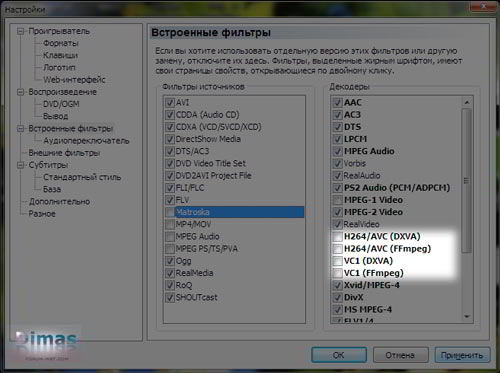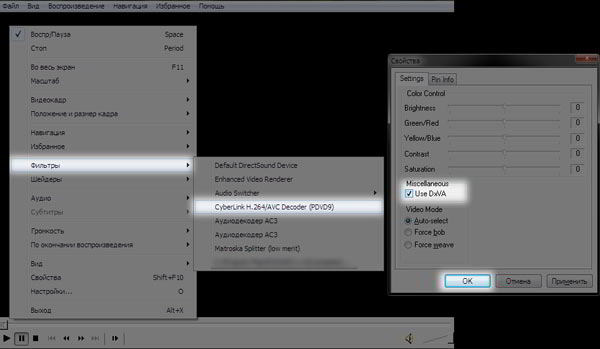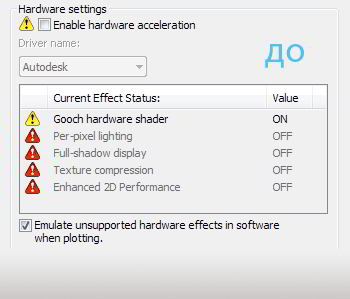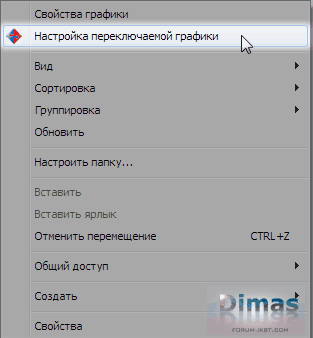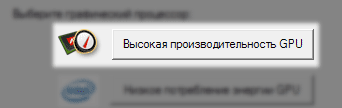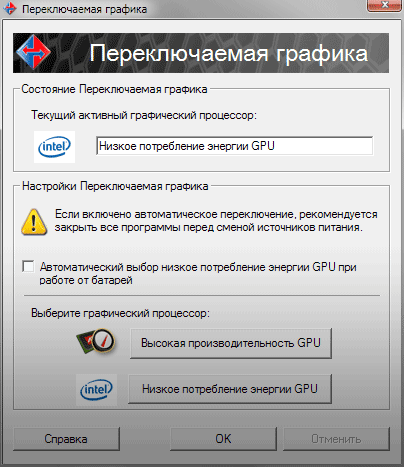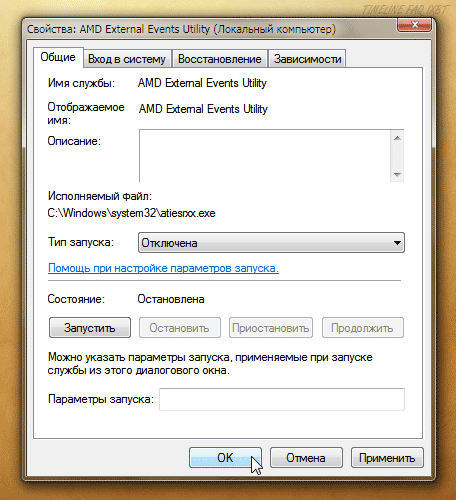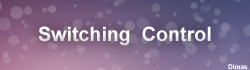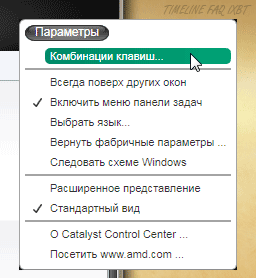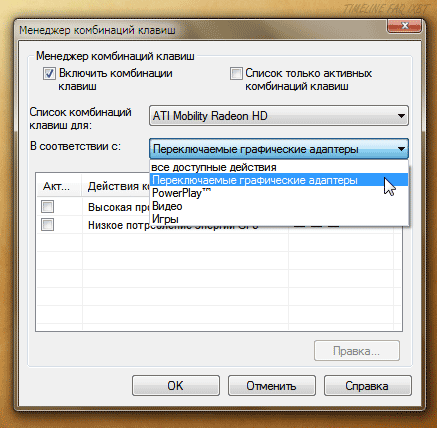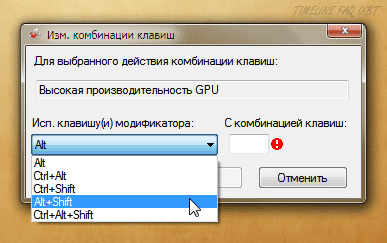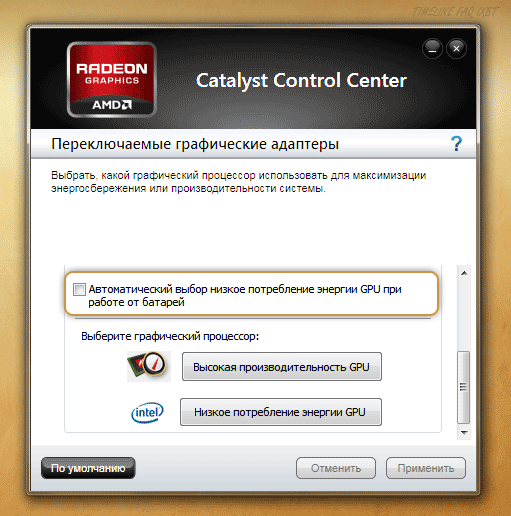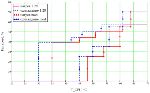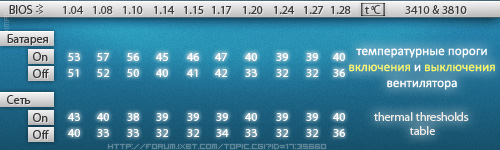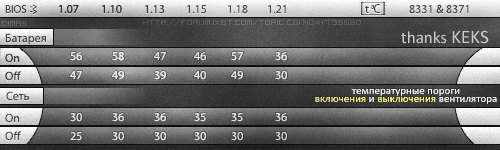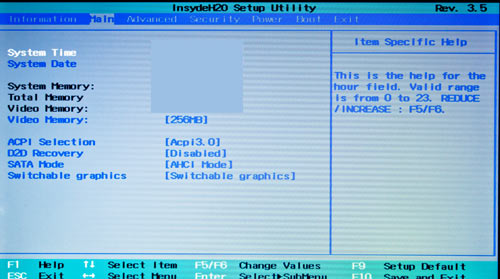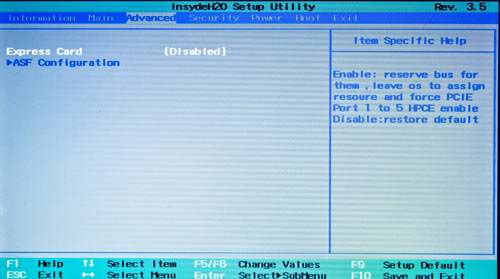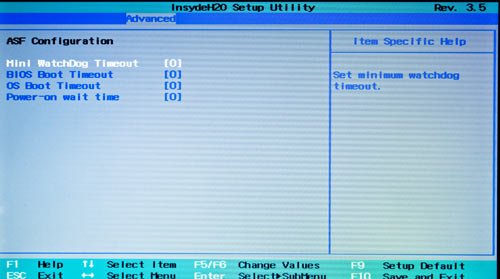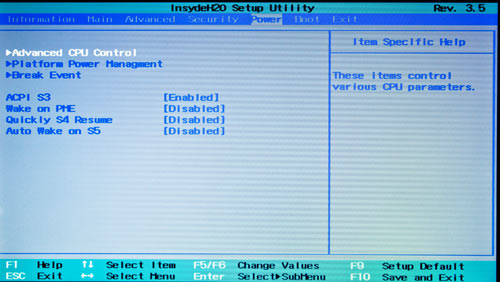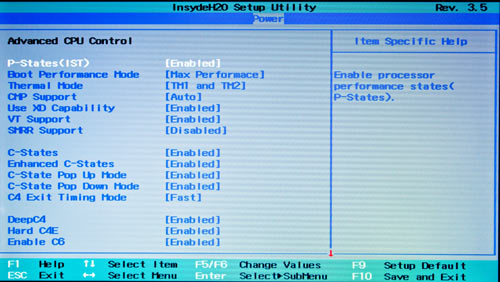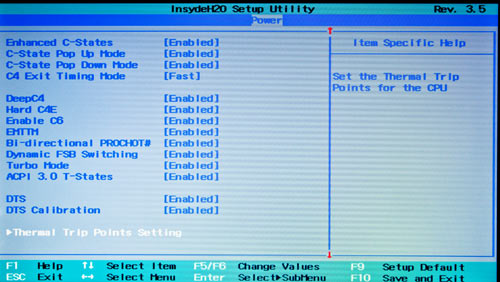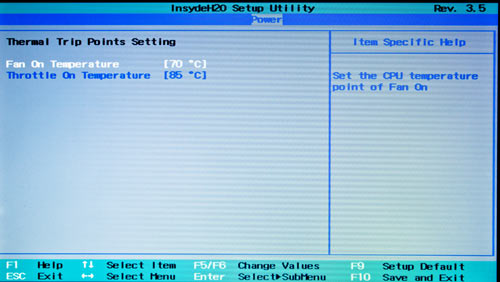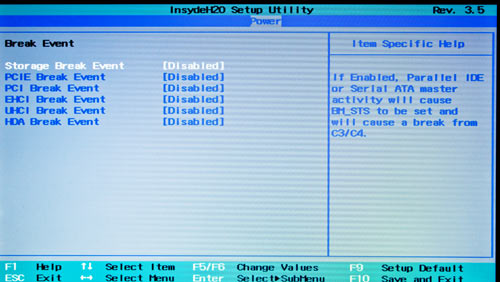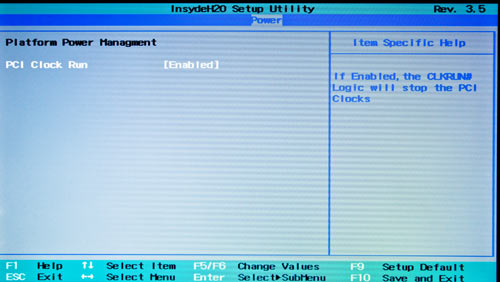[FAQ ver.5.7.7] Нажать ЗДЕСЬ для просмотра. (реструктуризовано 15.05.2011)
Dimas © start from июль 2009Acer Timeline FAQ 5.7.7 Содержание: - Частые вопросы темы
ВАЖНО: Бракованные батареи, микрофонный провод, а так же проблемы с подсветкой. - Гарантия, сервис, поддержка, LCD
- Aspire Timeline & Travelmate Timeline
- Общие сведения
- Общие характеристики
- Что за процессоры Intel CULV
- Некоторые особенности моделей
- Возможные варианты железной начинки ноутбука
- Инструкции по разбору
- Русскоязычные обзоры
- Англоязычные обзоры и обзоры на других языках
- Видеообзоры
- Программа обновления до Windows 7
- Установка операционной системы с USB Flash Drive.
- Проблема со 100% загрузкой процессора
- Назначение собственного приложения на нажатие сенсорной клавиши BackUp
- Настройки Launch Manager для работы мультимедийных клавиш в проигрывателях
- Некоторые хитрости и советы
- Synaptics Scrybe
- Оптимизация производительности и времени автономной работы под Windows 7 (и не только)
- Декодирование HD контента H.264/AVC с помощью видеокарты (3 способа)
- Hardware acceleration in Autocad & other software
- Где скачать драйвера?
- Как правильно установить драйвера видеоадаптеров. (Особенно актуально для владельцев TG и TZG)
- Обновление драйвера видеокарты ATI (для TG и TZG моделей)
- Настройка переключаемой графики. Запрет автоматического переключения. Переключение вручную с помощью сочетания клавиш
- Чем посмотреть изменение частоты в зависимости от нагрузки на CULV процессоре?
- А чем посмотреть температуру ядер процессора?
- 3G модем
- Модификации, хаки и прочие улучшалки для Timeline
- Изменение порогов включения вентилятора
- Что за контроллер установлен в батарею Timeline? Чем его можно перешить?
- Возможные проблемы с работой винчестера на ноутбуках 5810 и 4810 только в режиме SATA I
- Об изменении минимального уровня яркости подсветки
- Разлочка Wi-Fi n в Timeline
- Устранение частой парковки головок HDD с помощью
- Установка дополнительного SSD
- HDMI при работе от интеловской видеокарте
- Замена термопасты и модернизация системы охлаждения
- Снятие аппаратной блокировки разгона - Trusted Mode Enabling (TME-mod) для AS 3810 / TM 8371
- Аппаратный разгон FSB с 200MHz до 266MHz на примере AS 3810
- Разгон видеокарты ноутбука на свой страх и риск
- Разгон процессора в ноутбуке на свой страх и риск
- BIOS ноутбука
- Прошивка BIOS
- Восстановление BIOS после неудачной прошивки
- Способ отката из-под установленной системы на более позднюю версию BIOS
- ChangeLog. Изменения в различных версиях BIOS
- Температурные пороги включения и выключения вентилятора
- Модифицированный, разлоченный BIOS от advan (только для Aspire 3х10)
- Модифицированный BIOS от mask89 (только для Aspire 14 и 15")
- Расширенная версия BIOS 1.27 от advan (только для Aspire 3410\3810)
- Расширенная версия BIOS 1.28 от solidsnake1 (для TravelMate 8371)
- Кастомный BIOS для Acer 3810 / 8371 от advan и mask89
- Кастомный BIOS v3314 для Acer 1410/1810 от mask89
1. Частые вопросы темы:
В: Есть ли какой-нибудь опыт по установке Ubuntu? А Mac OS?
О: Про Ubuntu [FAQ] Acer Aspire & Travelmate Timeline (3410,3810,4410,4810,5410,5810,8371,8471,8571), #3760
Об установке Mac OS информация отсутствует. Пока можно запустить её через виртуальную машину, например Mac OS X Snow Leopard в виртуальной машине VMWare
В: Какие устанавливать драйвера на Wi-Fi? А на WiMax?
О: Драйвера для моделей, оборудованных модулем беспроводной сети стандарта Wi-Fi можно скачать с официального сайта acer в разделе загрузок для своей операционной системы
Для владельцев моделей с модулем Wi-Fi + WiMax лучше скачать с сайта yota http://yota.ru/ru/devices/download/ YotaAccess для Intel 5150/5350.Вместе с этой утилитой устанавливаются драйвера и на Wi-Fi и на WiMax.
Если у кого-то на начальном этапе установки выдаёт ошибку-удалите из Программ и Компонентов в Панели управления всё, что связано с Wi-Fi и WiMax и затем попытайтесь заново произвести установку.
В: Куда SIM карту всовывать? Хочу 3G модем.
О: Сюда (переверните ноутбук и выньте батарею, за наклейкой в тон корпуса, рядом с контактами батареи, находится слот для SIM карт.)
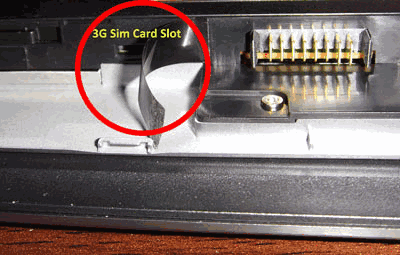
Такой слот есть у всех моделей, но не во всех есть внутри плата 3G модема, отвечающая за работу данного слота.
В: Где купить timeline с уже установленным 3G модемом?
О: В Россию официально не поставляются модели, оборудованные 3G модемом. Неофициальные также не найти.
В: Заказал диск обновления до Windows 7, а какую разрядность и редакцию ОС присылают? Там ключ, да? А можно ли с присланным ключом установить другую редакцию или разрядность ОС?
О: Присылают 32 bit версию ОС редакции, которая присутствовала на ноутбуке на момент покупки, ту, которая указывается в заказе.
Ключ от Vista НЕ подойдёт к Win 7.
С ключом от присланного диска можно установить 32 bit или 64 bit разрядную ОС. Это справедливо для редакций Домашняя расширенная и выше. Home Basic вне игры.
Повторим, ключ подходит только к той редакции ОС, которая была на ноутбуке в момент покупки и которая значится в заказе. Т.е ключ от Home Premium НЕ подойдёт к Максимальной или Professional, которые стоят совсем других денег.
В: А чего, у Aspire Timeline действительно крышка как лист бумаги прогибается?
О: Крышка тонкая, хоть вверху и метал, он не спасает положения. А именно, при носке в неспециализированных сумках, рюкзаках, где имеет место быть давление на стенки ноутбука, видимая часть матрицы преодолевает небольшой воздушный промежуток между крышкой и корпусом, касаясь клавиатуры и в случае испачканности последней остаются следы, отпечатки на экране.
Самым простым решением этого может послужить элемент транспортировочной тары ноутбука, конкретно-прокладка между клавиатурой и экраном, которую можно использовать и при повседневных переносках, кладя её между экраном и клавиатурой. От грязи с клавиатуры экран защитит.
В: Почему не работают функциональные спец. клавиши? Почему на экране нет OSD индикации?
О: Следует установить Launch Manager для вашей версии ОС.
В: После установки Launch Manager при работе на интеловской (intel) видеокарте не показывается экранная индикация OSD регулировки яркости. Так у всех?
О: Да, яркость регулируется, но на экране шкала регулировки не отображается. Как сделать, чтобы показывалось пока не известно.
Это единственная ситуация, когда OSD меню не отображается.
В: Что-то ноутбук разряжается ночью даже в выключенном состоянии, как решить проблему?
О: Реальные причины пока не известны, но есть одна хитрость: Перед выключением ноутбука отключите его от сети(выдернуть вилку из розетки или адаптер от ноутбука), пусть он перейдёт в режим работы от батареи и только тогда выключайте ноутбук. Аккумулятор не будет разряжаться за долгое время простоя.
Если же отключить ноутбук во время его работы от сети, то за ночь(7-9 часов) можно потерять в районе 7-10% заряда батареи (зависимость экспоненциальная, а не линейная). При отключении во время работы от батареи эта цифра составляет примерно 1-2%.
Посмотреть обзор данного явления с деталями можно в посте Acer Aspire Timeline-серия ультратонких ноутбуков [FAQ], #3408
В: Новый аккумулятор, а уже степень изношенности отлична от 0. Испорченная батарея?
О: Во-первых, следует прочесть пост-extract в теме Правильная эксплуатация аккумуляторных батарей, #776 и понять, что же такое степень изношенности и почему показаниям программ верить однозначно нельзя.
Во-вторых, у всех(вероятно, практически) владельцев таких же ноутбуков как у вас эта степень изношенности плавает в районе 2-10%. Причин для паники нет.
В: Как тренировать аккумулятор
О: Сначала читаем Правильная эксплуатация аккумуляторных батарей, #776
+ рекомендация не допускать разряда аккумуляторной батареи ниже 5%. Были прецеденты с увеличившемся до 9-10% износом батареи.
В: А надо ли ставить PowerSmart Manager Application?
О: Нет, в нём необходимости нет. Современная система Win 7 (да и Vista) уже содержит достаточно обширные возможности по управлению электропитанием.
Устанавливать следует в редких случаях, например: при установке 3G модема под Win 7 НЕ будет переключаться питание радиочасти 3G модема и Wi-Fi адаптера.
В: Почему мигает индикатор беспроводной сети и как его отключить, отвлекает
О: Индикатор имеет три состояния:
1. Отключен = беспроводной сетевой адаптер ноутбука выключен (кстати, батарея медленнее расходуется)
2. Горит = беспроводное устройство включено (либо к тому же подключено к сети)
3. Мигает = выполняется передача информации по беспроводной сети
В: Почему иногда разрывается Wi-Fi соединение, хотя другие устройства работают без потери сети?
О: Следует зайти в диспетчер устройств, в свойствах Wi-Fi адаптера снять галку с "Разрешить отключение устройства для экономии энергии"
В: Что слышно о 9-cell (9-ячеечных) батареях?
О: На данный момент Acer Aspire Timeline-серия ультратонких ноутбуков [FAQ], #3553
В: Не получается обновить на новую версию BIOS. Пишет, что биос не для данной модели (речь только про 13" модели Timeline)
О: Обновляйте последовательно. Сначала обновите BIOS до версии 1.10, а уже потом на желаемую.
С версии биоса 1.10 поменялся идентификатор платформы. Так что обладателям ранних версий BIOS сначала придётся прошиться на 1.10.
Или отключить проверку платформы в конфигурационном файле platform.ini прошивальщика InsydeFlash. Для этого в секции [Platform_Check] прописать flag=0. (!!! не прошейте биос от другой модели)
В: Купил ноутбук и теперь появилось желание заменить процессор на более производительный. Удастся?
О: Процессор в ноутбуках Timeline впаян, заменить без наличия специального оборудования не удастся.
В: Где можно увидеть фотографии матплаты в хорошем качестве?
О:    
и поясняющий текст здесь
В: Как бороться с повышенным разрядом аккумулятора при выходе из спящего режима?
О: Следует обновить видеодрайвер для видеокарты ATI на одну из последних версий. Способ обновления приведён в пункте 21.
Хорошо себя зарекомендовал видеодрайвер ATI 10.7, который можно скачать из поста в теме [FAQ] Модификация драйверов ATI Catalyst & nVIDIA ForceWare из настольных в ноутбучные, #143
В: Как сделать так, чтобы wi-fi не включался при загрузке ноутбука?
О: Для ОС выше XP следует вызвать центр мобильности Windows (Win+X) и в нём отключить "Беспроводную сеть".
Некоторые итоги опросов
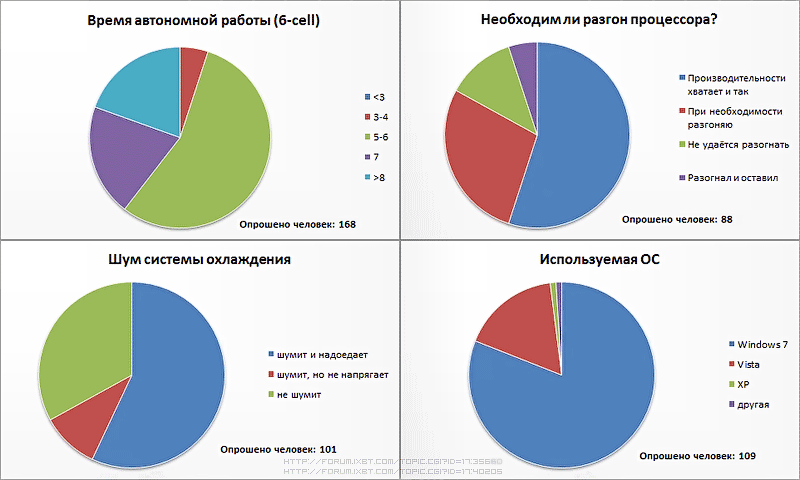
Дефекты

Подробности начиная с Acer Aspire Timeline-серия ультратонких ноутбуков, #2028
Самостоятельное устранение производственного дефекта моделей AS3410, AS3810T, AS3810TG, AS3810TZ и AS3810TZG
Как меняют корзину в сервисе асера читать тут
Батарея перестала работать или не заряжается выше 88-89%
Только для батарей производства Simplo, выпущенных до ноября 2009 года
Impacted battery p/n
BT.00607.078
BT.00607.079
BT.00607.080
BT.00607.082
BT.00607.096
BT.00607.097
BT.00607.098
BT.00607.099
BT.00607.108 Затронутые продукты
Aspire 3810T* series
Aspire 4810T* series
Aspire 5810T* series
Aspire 5534
Aspire 5538
TravelMate 8371 series
TravelMate 8471 series
TravelMate 8571 series За подробностями: Если страницы не открываются, то ссылка на сохранённые страницы находится тут [FAQ] Acer Aspire & Travelmate Timeline (3410,3810,4410,4810,5410,5810,8331,8371,8431,8471,8531,8571) (часть 2), #942
Решение №1-замена батареи.
Решение №2

Обновление версии BIOS до 1.28 (для 13" Aspire) исправляет проблему. Батарея будет снова заряжаться до 100% по показаниям индикатора операционной системы.
Данное обновление BIOS лишь устанавливает максимальный уровень заряда в 88%. Т.е. в случае неисправного аккумулятора при зарядке его до 88% индикатор в ОС выдаст полный уровень заряда. Индикатор зарядки на ноутбуке будет гореть синим.
После возникновения проблемы с незарядкой выше 88% на BIOS версии 1.27 и ниже и последующей прошивки BIOS до версии 1.28 батарея, ранее заряженная до 88 продолжит заряжаться дальше, пока не достигнет 100%. Время автономной работы от батареи также увеличится по сравнению с уровнем 88% заряда.
http://support.acer.com/acerpanam/notebook/0000/Acer…0T/EC38faq4.shtml
Решение №3
Перепрошивка контролера батареи. Вся информация в сообщении Acer Aspire & Travelmate Timeline (3410,3810,4410,4810,5410,5810,8331,8371,8431,8471,8531,8571) (часть 2), #875 Из необходимых средств понадобится лишь программатор.
Неисправный аккумулятор всё равно останется неисправным. В любое время он может отказать. Прошивать новый BIOS бесполезно и в случае когда ваша батарея вообще перестала заряжаться либо ноутбук при переходе на работу от батареи просто выключается.
Дополнение:
1. Заменённые аккумуляторы при работе ноутбука на версии биоса ниже 1.28 могут не заряжаться выше 88%.
Acer Aspire & Travelmate Timeline (3410,3810,4410,4810,5410,5810,8331,8371,8431,8471,8531,8571) (часть 2), #1731
Acer Aspire & Travelmate Timeline (3410,3810,4410,4810,5410,5810,8331,8371,8431,8471,8531,8571) (часть 2), #1335
2. Есть немногочисленные свидетельства того, что батарея, переставшая заряжаться долгое время назад (около года) самопроизвольно снова начала корректно заряжаться и разряжаться.
Отказала подсветка на половине экрана либо подсветка не работает вообще
Наиболее вероятная причина-дефект кабеля питания подсветки. Решение заключается в замене LCD панели.
http://support.acer.com/acerpanam/notebook/2009/acer…re3810Tfaq8.shtml
2. Гарантия, сервис, поддержка, LCD
Обращение за гарантийным обслуживанием возможно только при наличии заполненного оригинального гарантийного талона Acer с печатью продающей организации.
Список авторизованных сервисных центров находится здесь
Телефон службы технической поддержки (горячая линия Acer): (495) 788-72-32
Электронный адрес службы технической поддержки: hotline@acer.ru
Сроки гарантии: Aspire-1 год, Travelmate Timeline-2 года, аккумуляторная батарея-1 год (либо 6 месяцев, зависит от обозначенного гарантийного срока в талоне).
Гарантийный срок считается с даты продажи, указанной в гарантийном талоне. Гарантийный срок от Acer не может превышать указанный выше период (со дня производства) + 120 календарных дней (срок реализации товара).
Стандарты ISO для ЖК панелей
Все ЖК панели соответствуют второму классу по стандарту ISO 13406-2
Допускается:
-до 2 белых точек
-до 2 чёрных точек
-до 5 субпикселей синего, красного и зелёного цветов.
Относительно энергоэффективности и зелёных технологий можно почитать http://www.acer-group.com/public/Sustainability/sust…ity_main04-1b.htm и http://www.acer-group.com/public/Sustainability/sust…lity_main04-1.htm
3. Aspire Timeline & Travelmate Timeline
Если говорить коротко, то серия Aspire-домашние ноутбуки, Travelmate-бизнес, рабочие.
Линейка Travelmate Timeline включает следующие модели: 8331(13,3"), 8371(13,3"), 8431(14"), 8471(14"), 8531(15,6"), 8571(15,6").
Внимание! Travelmate Timeline имеет отличительные особенности:
-матовый экран
-металлическая крышка и панель вокруг клавиатуры
-сканер отпечатков пальцев
-отсутствие HDMI
-где предустановлена ОС Vista Business(32-bit), имеется диск даунгрейда до XP Professional
-имеется разъём для подключения док-станции
Обзор Acer TravelMate 8371-353G25i от Retera
Обзор Acer TravelMate 8371T от Ferra
Обзор Acer TravelMate 8471T от ITC.UA (+ мини review 8471T)
Обзор Acer TravelMate 8371T от Notebookcheck (En)
Обзор Acer TravelMate 8571T от Notebookcheck (En)
4. Общие сведения:
Линейка Aspire Timeline включает модели: 1410(11,6"), 1810(11,6"), 3410(13,3"), 3810(13,3"), 4410(14"), 4810(14"), 5410(15,6"), 5810(15,6").
Все ноутбуки данной линейки оборудованы глянцевым экраном с "киношным" соотношением сторон 16:9 и разрешением 1366 x 768 точек (яркость 200 кд/м², контраст 160:1).
Более подробно о данных процессорах и ноутбуках на них можно почитать в теме Тонкие, лёгкие, долгоиграющие ноутбуки на CULV и LV. Что выбрать?
Расшифровка подкодов модификаций.
Каждая модель помимо номера содержит и подкод, к примеру 3810TG-944G08i (или -943G25i)
Рассмотрим подкод 944G08i. Он состоит из 4 частей.
1-я часть: код процессора (первые 2 цифры его номера). Смотрим ниже на возможные процессоры, находим сходство с SU9400
2-я часть: объём установленной памяти. G-Гигабайт, цифра-объём, в данном случае 4Гб
3-я часть: объём винта, 2 цифры (60Гб=06, 80Гб=08, 500Гб=50, 320Гб=32)
4-я часть: дополнительные интерфейсы и их параметры. i-наличие Wi-Fi, n-Wi-Fi с поддержкой стандарта n. (M-мультиформатный привод дисков)
Более подробную информацию можно найти в теме Разбираемся в многообразии моделей и комплектаций ноутбуков различных производителей
5. Общие характеристики:
1. В моделях линейки Timeline можно встретить процессоры- Celeron 723 (только в моделях х410) (одноядерный, частота 1,2Ггц(шина 800 MHz), TDP=10W, L2=1 MB)
Страничка о процессоре на сайте Intel находится здесь - Celeron 743 (только в моделях х410) (одноядерный, частота 1,4Ггц(шина 800 MHz), TDP=10W, L2=1 MB)
Страничка о процессоре на сайте Intel находится здесь - Celeron SU2300 (только в моделях х410) (двухядерный)
Страничка о процессоре на сайте Intel находится здесь - Pentium Mobile SU2700 (одноядерный, частота 1,3Ггц(шина 800 MHz), TDP=10W, L2=2 MB)
Страничка о процессоре на сайте Intel находится здесь (замечен в иностранных аппаратах) - Pentium Mobile SU4100 (двухядерный)
Страничка о процессоре на сайте Intel находится здесь - Core 2 Solo SU3500 (одноядерный, частота 1,4Ггц(шина 800 MHz), TDP=5.5W, L2=3 MB)
Страничка о процессоре на сайте Intel находится здесь - Core 2 Duo SU7300 (двухядерный)
Страничка о процессоре на сайте Intel находится здесь - Core 2 Duo SU9400 (двухядерный, частота 1,4Ггц(шина 800 MHz), TDP=10W, L2=3 MB)
Страничка о процессоре на сайте Intel находится здесь - Core 2 Duo SU9600 (двухядерный, частота 1,6Ггц(шина 800 MHz), TDP=10W, L2=3 MB)
Страничка о процессоре на сайте Intel находится здесь (замечен в иностранных аппаратах)
2. Чипсет Intel Mobile GS45
3. 2Gb, 3Gb, 4Gb оперативной памяти стандарта DDR3-1066MHz(работает на частоте 800MHz)
(с возможностью расширения до 8Gb). Всего 2 слота. (у 1810 и 1410 расширяется до 4Гб DDR2(max=800MHz))
4. Жёсткий диск объёмом 80Гб(SSD), 160Гб, 250Гб, 320Гб, 500Гб (SATA II)
5. У 14" и 15,6" мультиформатный DVD (лотковый, Slim 9.5 mm)
6. Wi-Fi(5ххх серии), Bluetooth 2.0+EDR, 3 порта USB 2.0 (у 15,6" моделей 4 порта), HDMI(with HDCP), VGA
7. 6 элементная Li-Ion батарея (в продаже доступна и 9 элементная)
8. Вес: 11,6"=1.35кг, 13,3"=1.6кг, 14"= 1.9кг , 15,6"=2,41кг
9. ОС Vista Home Premium 32-bit (для купивших ноутбук после 26.06.2009 есть возможность "бесплатного" апгрейда до Windows 7. Об этом читайте ниже)
6. Intel CULV (Consumer Ultra-Low Voltage)
1. Заметка на Wikipedia
2. CULV процессоры создавались для ультрапортативных ноутбуков, способных долгое время работать без подзарядки. Кто не знает, что такое ультрапортативный-идёт сюда и внимательно читает. Для тех, кто прочитал чересчур внимательно: производитель по своему желанию может оснастить хоть не очень портативный 17" аппарат таким CPU, но от этого процессор работать быстрее не будет.
3. Если в ноутбуке установлен CULV процессор-это не означает, что ноутбук будет работать от батареи многие часы. Тут надо смотреть и на ёмкость батареи.
4. Сама аббревиатура CULV означает потребительские процессоры на ультра низком напряжении (Потребительские не значит, что они предназначены для слишком продвинутых пользователей, нацеленных на кодирование видео и рендер)
5. CULV процессоры по производительности занимают нишу между Atom и низкочастотными Core 2 Duo, работающие на традиционном напряжении и выделяющие тепла под 35-40Вт, в отличие от 5,5-10Вт у CULV.
6. CULV процессоры не дёшевы, стоят 250$ и выше за штуку. В отличие от Atom, максимально "ужатых" для достижения низкой(в районе 30-120$) стоимости и энергопотребления, CULV процессоры основаны на архитектуре Core, оптимизированной на низкое энергопотребление и малое тепловыделение.
7. Небольшие выдержки из тестов производительности в различных "повседневных приложениях": двухядерный SU9400 в 5 раз быстрее Atom Z530, в два раза слабее P8600, на четверть слабее T5800 и на четверть слабее Turion Ultra ZM-80, примерно равен по производительности Turion X2 TL58 и изрядно устаревшему Core 2 Duo T5450. Для одноядерного SU3500 все "разы" поделить на 2.(SU3500~Pentium M 740 (1,73Ггц, одноядерный))
7. Некоторые особенности моделей:
1. Модели с индексом T (t) (модели х410, х810)
Тут всё просто, процессор Intel Core 2 Solo или Core 2 Duo для моделей х810 (Celeron Dual Core или Celeron Solo Core для моделей х410) и видеоадаптер Intel 4500MHD (Её характеристики и способности можно посмотреть здесь. Видеокарта способна декодировать своими силами HD контент, разгружая процессор).
Жёсткий диск может быть либо HDD, либо SSD.
2. Модели с индексом TG (tg) (модели х810)
Оборудованы процессором Intel Core 2 Solo или Core 2 Duo, а также двумя! видеокартами Intel 4500MHD и ATI Radeon 4330. Переключение осуществляется без перезагрузки ОС сенсорной кнопкой с изображением батареи на корпусе ноутбука, которой оборудованы все модели, не зависимо от начинки

Принцип действия кнопки: перевод ноутбука в режим пониженного энергопотребления. Достигается путём переключение с ATI видеокарты на Intel (естественно у моделей, оборудованных двумя видеокартами). При отключении от сети система также автоматически переключается с дискретной на интегрированную Intel видеокарту.(при необходимости можно через меню "настройка переключаемой графики" переключиться обратно на ATI)
Жёсткий диск также может быть либо HDD, либо SSD.
3. Модели с индексом TZ (tz). (модели х810)
То же, что и у моделей с индексом T, только процессор Pentium Dual Core или Pentium Solo Core.
4. Модели с индексом TZG (tzg) (модели х810)
То же, что и у моделей с индексом TG, только процессор Pentium Dual Core или Pentium Solo Core.
8. Возможные варианты железной начинки ноутбука
1. Матрица (заявленные производителями характеристики однотипны http://forum.ixbt.com/post.cgi?id=attach:17:35660:4399:1)
- AUO (B133XW01 V2) (13,3") aspire
- AUO (B133XW01 V3) (13,3") travelmate
- LG (LP133WH2-TLA3) (13,3") aspire
- AUO (B140XW02 V1) (14") aspire
- LG (LP140WH2-TLA1) (14") aspire
- LG (LP156WH3-TLA1) (15,6") aspire
2. Оперативная память (ОЗУ)
- Elpida
- Samsung
3. Жёсткий диск (HDD)
скоростные показатели указаны согласно шаблону [Minimum(MB/s)|Maximum(MB/s)|Average(MB/s)|Access Time(ms)|Burst Rate(MB/s)] и основаны на данных HD Tune. В вашем случае значения могут быть несколько иными, округление до целых по законам математики
- Western Digital WD3200BEVT-22ZCT0 (320GB) [34|67|54|17|83] оф.сайт
- Western Digital WD5000BEVT-22ZAT0 (500GB) [20|79|59|17|103] оф.сайт
- Hitachi HTS545032B9A (320GB) [32|69|54|18|140] оф.сайт
- Hitachi HTS545050B9A300 (500GB) [40|85|64|18|93] оф.сайт
- Seagate ST9250315AS (250GB) [37|79|63|18|75] оф.сайт
- Toshiba MK2555GSX (250GB) [29|76|58|18|125] оф.сайт
- Intel SSDSA2MH080G1GN (80GB SSD) [207|215|209|0.1|165] Intel SATA SSD Firmware Update Tool
4. Привод
- Hitachi-LG (HL-DT-ST) GU10N
- Toshiba-Samsung (TSST) TS-U633A
- Matshita UJ-862AS
5. Камера WEB (ID возможных встроенных камер)
- USB\VID_04F2&PID_B044 Chicony
- USB\VID_04F2&PID_B110 Chicony
- USB\VID_04F2&PID_B160 Chicony
- USB\VID_064E&PID_A133 Suyin
9. Инструкции по разбору
1. Англоязычное руководство по разбору 3810T (добавление bluetooth и прочие манипуляции).
2. Сервис-мануал по разборке 3810T/3810TZ/3810TG (и 3410) http://ifolder.ru/14782813
3. Сервис-мануал по разборке 4810T/4810TZ/4810TG (и 4410) http://ifolder.ru/15844855
4. На официальном сайте асера в разделе загрузок также есть инструкции по разбору. Инструкции есть для 5х10, 4х10. Для 3х10 можно скачать с обменника выше.
5. Сервис-мануал по разборке 3820 скачать
6. Сервис-мануал по разборке 4820 скачать
7. Сервис-мануал по разборке 4820 скачать
8. Сервис-мануал по разборке 8331/8371 скачать
9. Сервис-мануал по разборке 8431/8471 скачать
10. Сервис-мануал по разборке 8531/8571 скачать

10. Русскоязычные обзоры
1. Обзор 3810T от ITC.UA
2. Экспресс-обзор: Acer Aspire 3810T и 5810Т от 3DNews
3. Общий обзор линейки Timeline от Computerra
4. Общий обзор линейки Timeline от Mail.ru
5. Обзор 5810T от ITC.UA
6. Обзор 4810ZGT от Mail.ru
7. Небольшой обзор 4810ZGT(та, которая с двумя HDD) от Cyberstyle
8. Обзор 3810T от Ferra
9. Презентации новой линейки Acer на сайте Mobile-Review
10. Обзор ноутбука Acer Aspire Timeline 4810TG от Retera
11. Обзор Acer Aspire Timeline 5810TG-944G50Mi от Retera
12. Обзор Acer TravelMate 8371 от Retera
13. Обзор Aspire 4810T от Onliner
14. Знакомство с Acer Aspire Timeline 1810T от ITC.UA
15. Обзор 1810T от gagadget
16. Обзор Acer 4810TG от 3DNews
17. Обзор ноутбука Acer Aspire 1410-722G25i от Retera
18. Acer Aspire Timeline 1810T: для тех, кому нетбука недостаточно ITC.UA
19. Обзор недорогого ноутбука Acer Timeline 4810T paperpage.ru
20. Обзор ноутбука Acer Aspire Timeline 5810TG от mobile-review.com
21. Обзор ноутбука Acer Aspire Timeline 5810TG от notehow.ru
11. Англоязычные обзоры и обзоры на других языках
1. Галерея фотографий на Laptopmag
2. Обзор + видео 4810T от TrustedReviews
3. Пользовательский обзор 4810T на форуме NotebookReview
4. Информация о 1810T
5. Обзор 3810T на Notebookcheck
6. Обзор 4810T на Notebookcheck
7. Текстовый и видео обзоры Acer Aspire Timeline 3810T (Core 2 Solo SU3500) от netbooked.net
12. Видеообзоры
1. Acer Timeline 5810T
2. TEST HD VIDEO YOUTUBE ACER TIMELINE SU9400 3810T IN HD
3. Acer Timeline 5810T
4. Acer Timeline 3810T
13. Программа обновления до Windows 7
- Официальная страница Acer по обновлению ноутбуков с Vista, купленных с 26.06.2009 до Windows 7 расположена по адресу http://www.acer.com/windows7upgrade/
- Acer Aspire Timeline 3810TG Recovery DVD (Восстановление HDD ноутбука в заводское состояние) rutracker.org
- ACER Windows 7 Upgrade KIT DVD диск с драйверами и ПО от acer из комплекта (те, что присылаются по почте) Upgrade Windows Vista -> Windows 7.
- Acer Aspire Timeline Recovery W7HP x64 Rus
- Скрытый раздел Acer Aspire 4810TG (Win7 HP x64 Rus)
14. Установка операционной системы с USB Flash Drive
Читаем в теме [FAQ] Интеграция драйверов SATA/RAID. Установка системы с флешки (Flash Drive). MBR. Установка Windows 7, Vista, XP. Установка Windows БЕЗ интеграции драйвера контроллера SATA.
Установка ОС с использованием win setup from usb
15. Проблема со 100% загрузкой процессора (на первых партиях ноутбуков)
Обычно проблема решается обновлением BIOS на новую версию, обновлением видеодрайвера Intel и драйвера на LAN адаптер Atheros. В противном случае следует выполнить следующие шаги:
1. Обновить драйвера (особенно драйвера на web камеру, видеокарту и беспроводной адаптер. Если не помогло, обновить драйвера на другое оборудование)
2. Обновить BIOS на более новую версию
3. Если после всех операций процессор по прежнему сильно загружен без видимой нагрузки, то стоит проверить систему на наличие вирусов.
16. Назначение собственного приложения на нажатие сенсорной клавиши BackUp
А назначать будем запуск браузера Safari.
0. С сайта Acer должен быть скачан и установлен Launch Manager для вашего Timeline
1. Win+R и печатаем regedit
2. Теперь идём в ветвь реестра HKEY_LOCAL_MACHINE\SOFTWARE\ и ищем нужный нам раздел LManager, который может прятаться (зависит от модели):- для 32-bit систем HKEY_LOCAL_MACHINE\SOFTWARE\Inventec\LManager\Settings\Buttons\Backup
- для 32-bit систем HKEY_LOCAL_MACHINE\SOFTWARE\Wistron\LManager\Settings\Buttons\Backup
- для 32-bit систем HKEY_LOCAL_MACHINE\SOFTWARE\Compal\LManager\Settings\Buttons\Backup
- для 64-bit систем HKEY_LOCAL_MACHINE\SOFTWARE\Wow6432Node\Inventec\LManager\Settings\Buttons\Backup
3. В разделе Backup меняем значения- Command=C:\Program Files (x86)\Safari\Safari.exe Путь к запускаемому по кнопке приложению. Естественно можете поставить свою программу.
- Command Type=1
- Configable=1
- Description=Safari Желаемое название вашей программы.
- Label=Safari Желаемое название вашей программы.
Не упомянутые значения оставить без изменений.
Есть небольшая особенность, если ваша программа, тот же блокнот к примеру, находится в папке Windows, то путь можно не указывать, просто написать notepad.exe и он сам "подхватится"
4. Перезагрузка или Logout. Теперь проверяем работоспособность внесённых изменений: жмём на кнопку BackUp, она загорится и ещё 5 раз подмигнёт, приложение уже будет запущено.
P.S. и не меняйте значение параметра Show OSD Only for Legacy, программа не запустится и на экране OSD меню не появится.
5. Теперь можно экспортировать внесённые изменения в файл reg, для Safari.exe он будет выглядеть так
код:
Windows Registry Editor Version 5.00
[HKEY_LOCAL_MACHINE\SOFTWARE\Wow6432Node\Inventec\LManager\Settings\Buttons\Backup]
"Command"="C:\\Program Files (x86)\\Safari\\Safari.exe"
"Command Type"="1"
"Label"="Safari"
"Remote Code"="C008"
"Description"="Safari"
"Configable"="1"
"Show OSD Only for Legacy"="0"
17. Настройки Launch Manager для работы мультимедийных клавиш в проигрывателях
В проигрывателе Windows Media Player функциональные мультимедиа клавиши работают по умолчанию
Winamp / AIMP- Загрузить с официального сайта Acer утилиту-драйвер Launch Manager для вашей модели устройства и установить её.
- Перейти в C:\Program Files\Launch Manager и открыть в блокноте файл MMKEYBD.CFG
- Перед строками
Key 25 = 1,E0,24,E0,A4,F5F9,Stop
Key 27 = 1,E0,10,E0,90,F5F6,Previous
Key 28 = 1,E0,19,E0,99,F5F7,Next Track
Key #1 = 1,B2,24,1,1,F5F9,Stop
Key #2 = 1,B1,10,1,1,F5F6,Previous
Key #3 = 1,B0,19,1,1,F5F7,Next Track
Поставить два значка ;; либо просто удалить эти строки.
В итоге должно получиться следующее
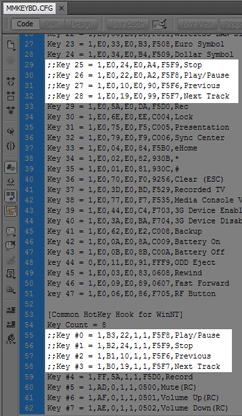
- Сохранить изменения в файле MMKEYBD.CFG
- Зайти в настройки Winamp, выбрать в списке настроек пункт Global Hotkeys и поставить галочку на Enable default multimedia key support
- Выполнить перезагрузку операционной системы
Примечание: Если удалили не те строки или хотите вернуть Launch Manager настройки по умолчанию-просто переустановите Launch Manager.
Не лишним будет прочесть пост [FAQ] Acer Aspire & Travelmate Timeline (3410,3810,4410,4810,5410,5810,8331,8371,8431,8471,8531,8571), #4803
18. Некоторые хитрости и советы
1. Synaptics Gesture Suite (SGS 9.1)
Пользователю доступны такие возможности multi-touch тачпада:
- прокрутка вверх\вниз и вправо\влево передвижением двух пальцев по активной поверхности тачпада
- вращение\поворот объекта относительно точки опоры
- увеличение\уменьшение элемента
- перелистывание элементов движением трёх пальцев (в четырёх координатах)
- быстрый старт приложений касанием тачпада тремя пальцами
- традиционное линейное перелистывание(движение пальца на краю тачпада)
- прокрутка круговым движением пальца на тачпаде
- "пролистывание" страниц движением пальца поперёк тачпада
Видео с демонстрацией жестов доступны на странице http://www.synaptics.com/solutions/technology/gestures/touchpad
Скачать последнюю версию драйвера Synaptics Touchpad можно отсюда http://www.station-drivers.com/page/Synaptics.htm
2. Цвета, яркость, контраст на Intel GMA 4500MHD (жалобы на плохую картинку при просмотре фильмов от батареи)
Многие, а особенно владельцы аппаратов с двумя видеокартами, отмечали, что при просмотре фильмов от аккумулятора, когда отключается ATI видеокарта, тёмный фон выглядит хуже, "плывёт" контраст и яркость. Попытаться исправить ситуацию можно следующим способом:
Заходим в Панель управления, там находим значок с подписью Intel GMA..., открываем, выбираем параметры дисплея, настройки электропитания и отключаем функцию энергосбережения. Там же на вкладке Настройки цвета можете понизить яркость до -10..-15.
3. У кого возникают проблемы со звуком через HDMI под Windows 7 на видеокарте Intel
Качаем свежую версию видеодрайвера с сайта Intel. Например Intel Graphics Media Accelerator Driver от August 20, 2009 [25Mb]
32bit система 15.15.4.1872 (Release Notes)
64bit система 15.15.4.64.1872 (Release Notes)
4. Индикация в правом нижнем углу активности режимов Caps Lock/Num Lock/Scroll Lock
Начинает отображаться при усановке драйвера Bluetooth
За индикацию отвечает параметр в реестре:
код:
[HKEY_LOCAL_MACHINE\SOFTWARE\Widcomm\BTConfig\General]
"KeyIndication"=dword:00000000
Установка KeyIndication=0 отключает сообщение, KeyIndication=1 разрешает показ данной подсказки
5. Сделать звук немного благозвучнее можно следующим способом(Vista, W7):
Правой кнопкой по динамику в трее -> устройства воспроизведения -> выбрать динамики и нажать свойства -> вкладка улучшения и там поиграться с возможными эффектами до достижения желаемого результата.
6. А где можно посмотреть все эти хитрые сочетания клавиш?
В инструкции. Если бумажную противно брать в руки(по каким-то личным соображением), то заходим на диск C, там открываем папку book и читаем все брошюры. Про клавиши написано в Quick Guide.
Для тех, кто переоценил свои способности, выкинул бумажную инструкцию и удалил электронную, список сочетаний клавиш:
+ Свойства системы
+ Bluetooth Включает/отключает функцию Bluetooth (только для определенных моделей).
+ Переводит компьютер в режим ожидания.
+ Переключает вывод изображения либо на дисплей, либо на внешний монитор (если он подключен), либо одновременно и на дисплей, и на внешний монитор.
+ Черный экран Выключает экран дисплея, чтобы экономить питание. Для включения экрана нажмите любую клавишу.
+ Включает и выключает динамики.
+ <стрелка вправо > Повышение яркости
+ <стрелка влево> Понижение яркости
+ <стрелка вверх> Увеличение громкости
+ <стрелка вниз > Уменьшение громкости
7. Как проверить наличие Bluetooth
а) Переворачиваем ноутбук и смотрим наклейку с логотипом BT на днище
б) Нажимаем одновременно Fn+F3
в) Если после этого BT не заработал и в диспетчере устройств его нет, то ваш экземпляр не оборудован этим модулем.
8. Как сделать, чтобы Bluetooth включался при загрузке ноутбука автоматически (работает не на всех платформах)
а) В реестре проследовать по пути HKEY_LOCAL_MACHINE\SOFTWARE\ и найти там нужный раздел с настройками LManager, который может прятаться (зависит от модели):- для 32-bit систем HKEY_LOCAL_MACHINE\SOFTWARE\Inventec\LManager\Settings\Bluetooth
- для 32-bit систем HKEY_LOCAL_MACHINE\SOFTWARE\Wistron\LManager\Settings\Bluetooth
- для 32-bit систем HKEY_LOCAL_MACHINE\SOFTWARE\Compal\LManager\Settings\Bluetooth
- для 64-bit систем HKEY_LOCAL_MACHINE\SOFTWARE\Wow6432Node\Inventec\LManager\Settings\Bluetooth
б) Изменить значение параметра Bluetooth Always On на 1

!!! Автоматическое включение Bluetooth при загрузке ноутбука
19. Synaptics Scrybe
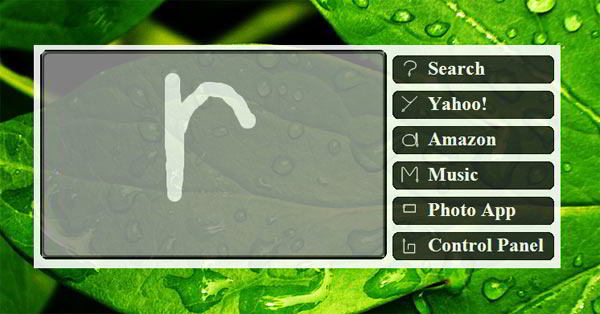
! для работы необходимы наличие свежих драйверов Synaptics с поддержкой Gesture Suite
- Скачать установщик для ОС Windows 7(32&64), Vista, XP можно по ссылке http://www.uscrybe.com/download.html
После запуска установочного файла из сети будет загружено ещё порядка 9Мб
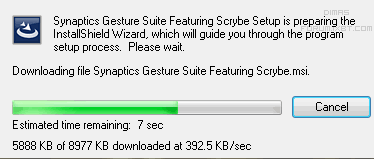
Продукт новый, версия 0.1
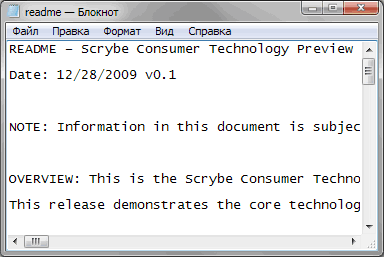
- Обучающее видео http://www.uscrybe.com/use.html
- Список уже встроенных жестов
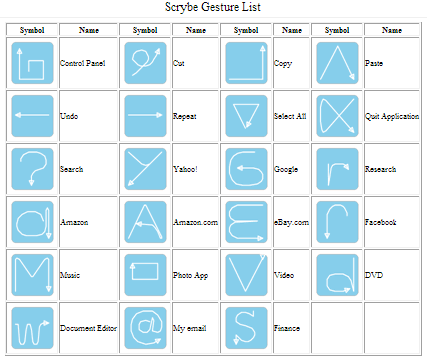
Для активации функции нужно зажать Ctrl+Shift и начать водить пальцем по тачпаду. Клавиши после качания тачпада можно отпускать. Доступные настройки:
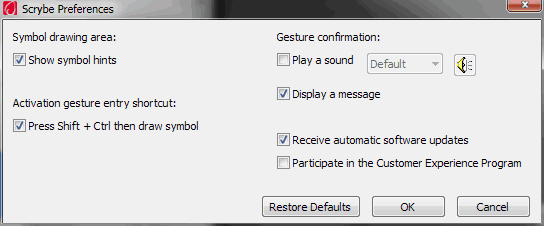
В трее будет висеть значок
Панель управления со списком жестов
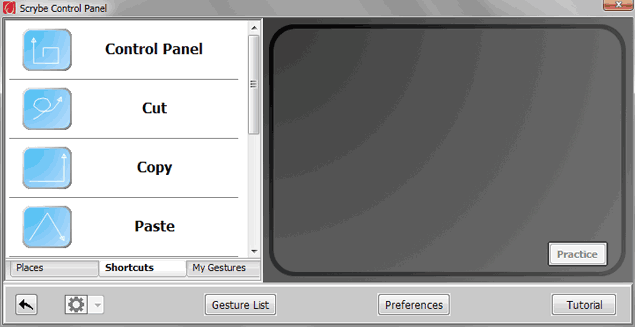
20. Оптимизация производительности и времени автономной работы под Windows 721. Декодирование HD контента H.264/AVC с помощью видеокарты, разгружая процессор
Проще некуда (32 и 64 bit ОС)
Под Windows 7 запускаем встроенный Проигрыватель Windows Media или Windows Media Center, открываем HD фильм (с DXVA) и смотрим.
Самый простой способ (32 и 64 bit ОС)
1. Скачиваем бесплатный Splash Lite http://mirillis.com/splash.html
2. Устанавливаем, запускаем. У кого на окне приветствия не удалось поставить галочку на ускорении видео можно наверстать упущенное в настройках
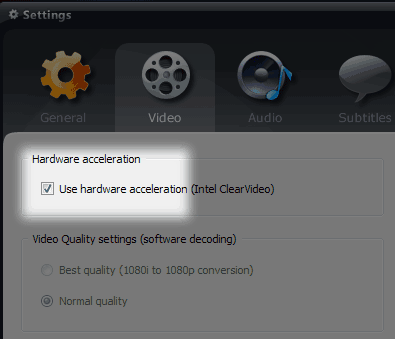
3. Можно смотреть видео. Для меньшей нагрузки на процессор можно выбрать тему оформления Базовую, т.е. без Aero. (Правой кнопкой на свободном месте рабочего стола - Персонализация)
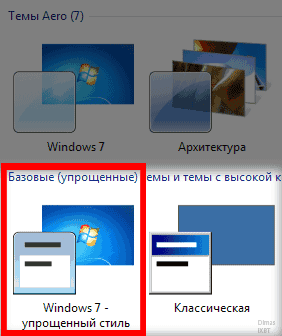
Вариант попроще и побыстрее (32 и 64 bit ОС)
1. Скачиваем MPC-HC отсюда http://mpc-hc.sourceforge.net/ либо отсюда http://www.xvidvideo.ru/ (сборка на основе оригинальной MPC-HC, постоянно обновляется, совершенствуется, повышается удобство)
2. В настройках встроенных фильтров снимаем галки с fddshow, оставляя только пункты с DXVA
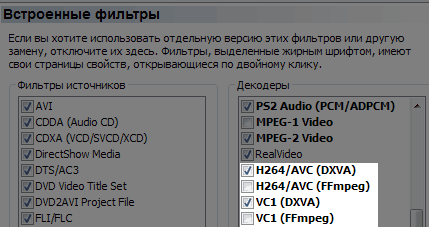
В пункте Вывод поставить галку у VMR9 Renderless для XP и EVR для Vista/W7
3. В принципе всё, будет задействован декодер MPC-HC, но на некоторых видео может быть чёрный экран и звук в фоне. Чтобы этого избежать следует подключить декодер Microsoft DTV-DVD Video Decoder (он же и в проигрывателях Media Player и Media Center ОС Windows 7). Он довольно хорош и уже входит в состав последний ОС от Microsoft.
Внешние фильтры - добавить - из списка выбрать Microsoft DTV-DVD Video Decoder - ОК - Предпочесть.
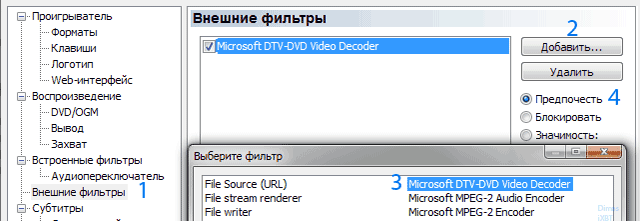
Вариант посложнее и подольше (некоторые фильтры могут не работать с 64-bit системами)
1. Скачать Media Player Classic Home Cinema (на выбор для 32 bit и 64 bit ОС) и распаковать содержимое архива в папку.
2. Есть много декодеров, включая довольно неплохой Nero Video Decoder HD, мы же остановимся на CyberLink`овском, т.к. программа данная у меня легально приобретённая и всем устраивает.(за исключением воспроизведения различных контейнеров) (В личных экспериментах вас никто не ограничивает, по интернету ходит и HDPack с наборами различных декодеров...много декодеров есть тут), есть даже Media Player Classic Home Cinema на http://www.xvidvideo.ru/ где уже добавлены декодеры, которые часто обновляются.
3. Запускаем MPC-HC, View-Language-Russian  Теперь идём в Вид-Настройки-Встроенные фильтры. Рядом с пунктами, где значатся H.264 и VC1 галок стоять не должно. В Вид-Настройки-Вывод в первом столбце должно быть выставлен переключатель рядом с EVR, в остальных двух должны быть выбраны первые пункты(системный). Теперь идём в Вид-Настройки-Встроенные фильтры. Рядом с пунктами, где значатся H.264 и VC1 галок стоять не должно. В Вид-Настройки-Вывод в первом столбце должно быть выставлен переключатель рядом с EVR, в остальных двух должны быть выбраны первые пункты(системный).
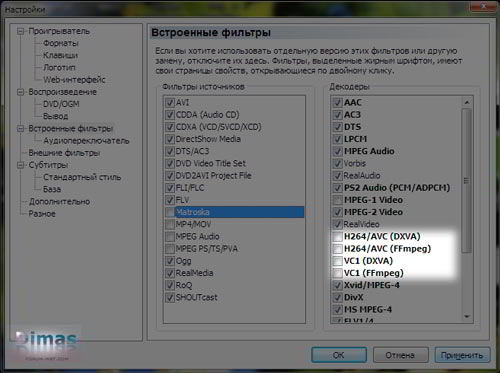
4. Переходим в Вид-Настройки-Внешние фильтры, Добавить-Файл и перейти в папку с установленными кодеками. В папке с кодеками выбрать CL264dec.ax. Естественно у вас уже может быть установлена лицензионная и легальная версия проигрывателя с поддержкой DXVA(способностью декодировать HD видео с помощью видеокарты), но не играющая различные рипы(те же mkv), то вам надо просто подключить декодер из папки с кодеками...разберётесь на месте..
5. Фильтр появится в списке внешних фильтров(должен быть выделен галочкой). Справа поставьте переключатель рядом с Предпочесть
6. Открываем наше видео, правой кнопкой по окну просмотра-Фильтры-выбрать наш свежеустановленный декодер. Откроются его Свойства, проконтролируйте, чтобы стояла галка у DxVA, дальше жмём ОК
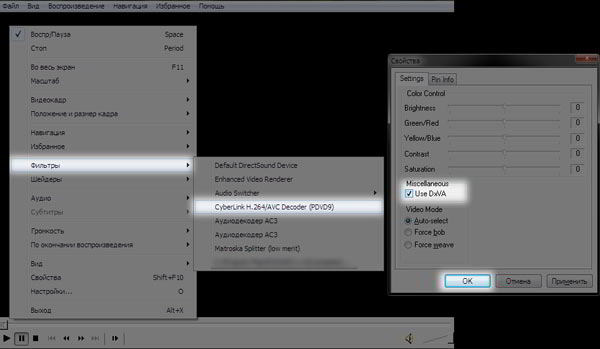
7. Вот и всё, теперь можете удостовериться через диспетчер задач, что нагрузка на процессор стала меньше.
Внимание: не все видеофайлы, особенно закодированные умельцами, могут воспроизводиться с использованием аппаратного ускорения. Обсуждение декодеров, DXVA ведётся здесь [FAQ]. Как задействовать аппаратное ускорение (HWA) декодирования HD видео с помощью видеокарт ATI-AMD и nVidia.
По своему желанию можете использовать вместо MPC-HC другой проигрыватель, например KMPlayer, у него тоже есть возможность прикрутить внешний декодер.
Сообщения участников темы. Рубрика: Личный опыт.
- Media Player Classic HomeCinema + K-Lite Mega Codec Pack (Aspire 1410)
- CoreAVC Professional Edition
- K-Lite Codec Pack Acer 3810tg-943g25i Windows7 Ultimate x86
Не лишним будет заглянуть на форум Thevista и прочесть тему Производительность медиаплееров
22. Hardware acceleration in Autocad & other software
Некоторые могут заметить, что вытягивание линий в Autocad происходит рывками. В этом случае следует зайти в Options-System-Performance Settings-Manual Tune

и включить hardware acceleration
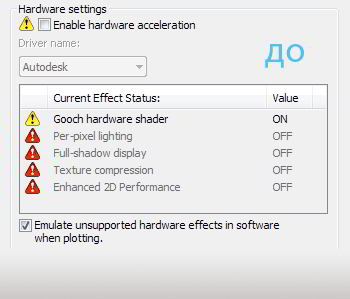
После чего работа в программе становится куда приятнее (и плавнее).
В случае похожего ПО, которое поддерживает аппаратное ускорение, не поленитесь проверить, активно ли оно в данный момент.
23. Где скачать драйвера?
Скачать драйвера, BIOS и прочее программное обеспечение можно по ссылке (требуется лишь выбрать свою модель из списка)
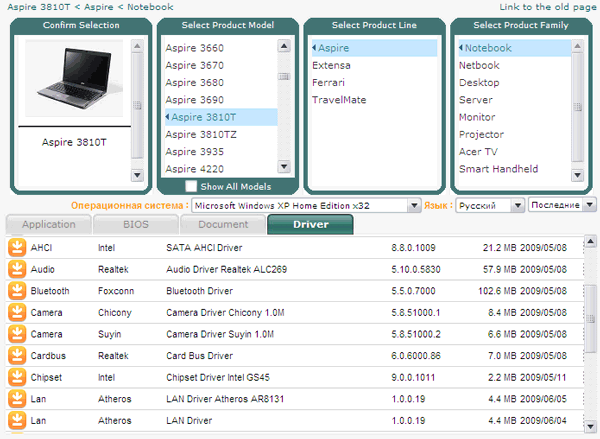
И, те, кто хочет скачать драйвера с сайта, отличного от официального асеровского, идут по адресу:
Acer Aspire 1410 Windows XP drivers
Acer Aspire 1810t Vista Drivers
Acer Aspire 3810T / 3810TG / 3810TZ Notebook Vista/XP Driver & Software
Acer Aspire 4810 Timeline 4810TG / 4810TZ Driver & Software
Acer Aspire 5410 Windows XP Drivers & Software
Acer Aspire 5810 Timeline / 5810 TG / 5810TZ Drivers
Acer TravelMate 8371/8371G Windows Vista/XP drivers
Acer TravelMate 8571 Windows XP drivers
Acer TravelMate 8571 Vista drivers
Вопросы касательно того, что ставить, почему не качает и прочее лучше оставлять при себе. Если "прёте" на сторонние сайты за драйверами, значит надейтесь на себя, либо качайте с официального сайта.
24. Как правильно установить драйвера видеоадаптеров. Особенно актуально для владельцев TG и TZG.
1. Будем считать, что имеем чистую систему (т.е. на неё ранее не устанавливались драйвера видеокарт)
Для тех, кто жалуется, что у него высокое энергопотребление и признаётся, что ставил на видеокарту все подряд драйвера, которые находил, совет один - переустановить ОС и начать "с чистого листа".
2. Скачиваем с официального сайта Acer драйвер для видеокарты ATI.
Тот драйвер, что выложен в разделе загрузок для видеокарты Intel нужен только для моделей T, т.е. где установлена одна интеловская видеокарта. Почему драйвера для одной серии ноутбуков, но разных моделей лежат в одной куче - такие вопросы адресуйте прямиком в Acer.
Итак, вместе с видеодрайвером ATI устанавливается и драйвер для видеокарты Intel.
Для того, чтобы иметь возможность переключать видеокарты вручную, в том числе и из контекстного меню нужно установить(для тех, кто базовой предпочёл пользовательскую установку) Catalyst Control Center.
Принудительно переключиться с видеокарты на видеокарту можно щёлкнув правой кнопкой по свободному пространству рабочего стола и выбрать Настройка переключаемой графики
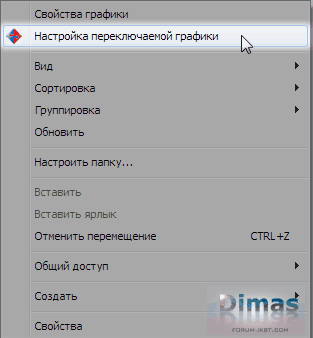
3. Переключиться не сложно, все сообщения и надписи на русском.
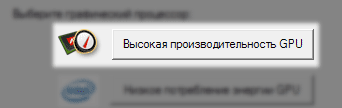
4. Почему не ставятся\некорректно работают модифицированный или скачанные с сайта ATI. А потому что они для обычной видеокарты ATI, а здесь стоит гибридное видео из ATI+Intel.
Кто не нашёл драйвер ATI на сайте Acer, могут скачать его отсюда для 32-bit & 64-bit Windows 7 [172 Мб]
25. Обновление драйвера видеокарты ATI (для TG и TZG моделей). - У вас уже должны быть установлены драйвера для переключаемой графики с сайта производителя устройства.
- Скачать мобильные драйвера ATI. Ссылки на закачку драйверов можно найти в посте темы [FAQ] Модификация драйверов ATI Catalyst & nVIDIA ForceWare из настольных в ноутбучные, #143
- Переключить видеоадаптер на ATI
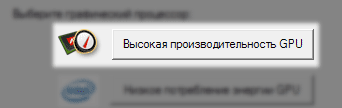
- Установить новую версию видеодрайвера ATI и выполнить перезагрузку.
(Устанавливать лучше в "пользовательском" режиме, сняв галку с обновления Catalyst Control Center)
Важно: Во время установки драйвера экран ноутбука выключится и будет оставаться в таком состоянии до выключения устройства/перезагрузки. Сделать это можно нажатием на кнопку включения ноутбука. При этом следует дождаться, пока индикатор активности жёсткого диска перестанет гореть/мигать.
На заметку: Если предварительно в BIOS ноутбука выставить принудительно работу только от дискретной видеокарты, то экран не будет оставаться в выключенном состоянии.
- После обновления сохранится возможность переключения видеокарт через меню CCC, а также появится новый пункт, где галочкой можно указать автоматическое переключение на интегрированный видеоадаптер Intel при работе от батареи. При этом во время работы от сети ноутбук будет переключаться на ATI видеокарту даже если ноутбук выключался при активной интеловской видеокарте, потом к нему был подключён сетевой адаптер и нажата кнопка питания.
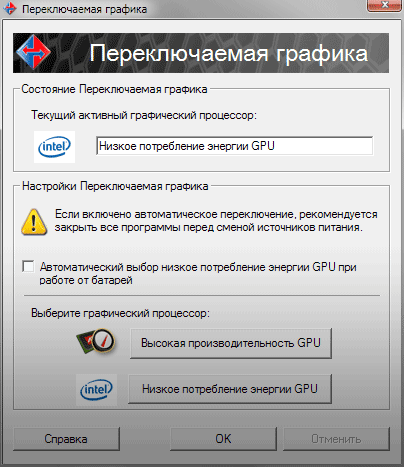
Примечание: Не все версии драйверов ATI после установки поддерживают меню выбора видеоадаптеров.
Для тех, кто хочет задействовать OpenCL на видеокарте:
- поставить драйвера с поддержкой OpenCL см. пост
- установить ATI Stream Software Development Kit (SDK) (ссылки на загрузку внизу страницы, после списка поддерживаемых видеокарт)
Во избежание проблем с невозможностью регулировки яркости при работе на видеокарте ATI, постоянном переключении на ATI при загрузке во время работы от батареи лучше не использовать драйвера версии 10.8 и выше.
26. Настройка переключаемой графики. Запрет автоматического переключения. Переключение вручную с помощью сочетания клавиш.
Все дальнейшие действия целесообразно проводить при корректно установленных драйверах, работающем переключении видеокарт и выставленной в BIOS возможностью переключения видеокарт как "switchable"
Запрет автоматического переключения- В меню "Пуск" набрать "Службы"
- Отыскать службу "AMD External Events Utility"

- Остановить или полностью отключить службу
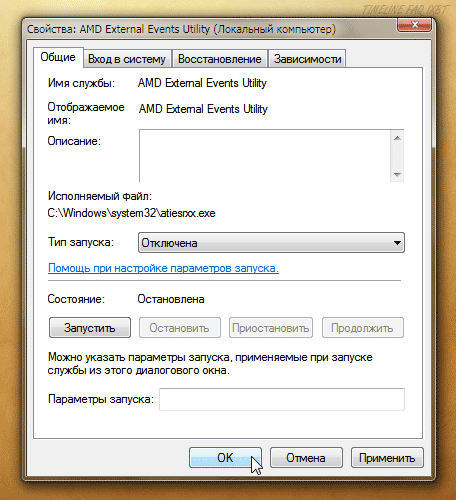
Если служба остановлена, то переключение видеокарт ни автоматически, ни вручную не будет работать.
!!! Энергопотребление при работе от батареи вырастет, будьте к этому готовы.
Чтобы видеокарты вновь переключались достаточно запустить эту службу. Перезагрузка ноутбука не требуется.
Switching Control
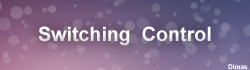
Две простенькие утилитки, с помощью которых можно разрешить либо запретить автоматическое переключение графических карт. Принцип работы основан на остановке и запуске службы AMD External Events Utility.
Ссылка на закачку http://www.mediafire.com/?qrb8rg1zqnutw2v
Переключение видеокарт вручную с помощью сочетания клавиш- При работе от ATI видеокарты зайти в Catalyst Control Center

- Затем "Параметры-Комбинации клавиш"
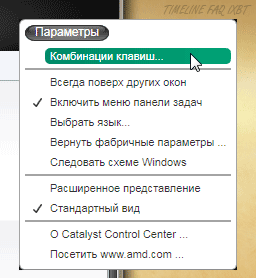
- В открывшемся окне должна уже стоять галка у пункта "Включить комбинации клавиш". Если её нет - необходимо поставить.
Затем в "Список комбинаций клавиш для:" выбрать видеокарту; будет доступна либо Intel, либо ATI.
В пункте "В соответствии с:" для простоты поиска выбрать "Переключаемые графические адаптеры"
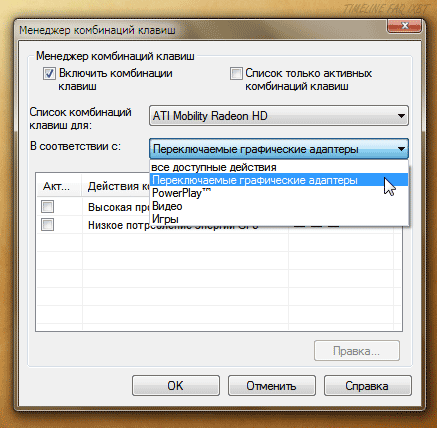
- После проделанного выше в списке присвоения комбинаций клавиш будут доступны "Высокая производительность GPU" и "Низкое потребление энергии GPU". Остаётся лишь поочерёдно присвоить через "Правка" для каждого из режимов сочетание клавиш активации видеоадаптеров.
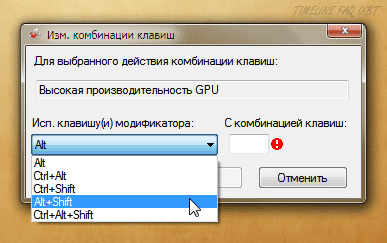
Пункт активации автоматического переключения на видеокарту Intel при работе от батареи
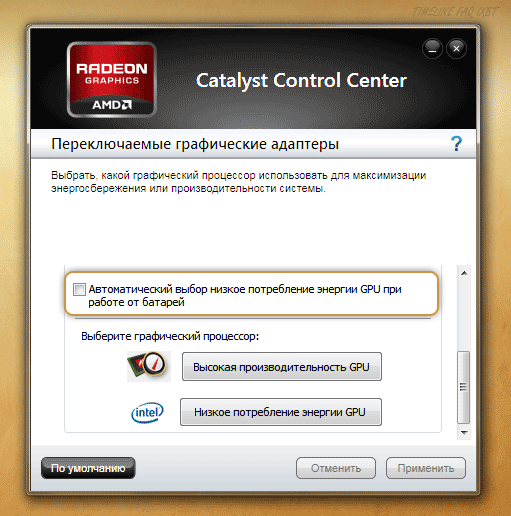
Если после установки драйверов или обновления Catalyst Control Center данной настройки нет, то можно попробовать в реестре изменить параметр "Accessible" на "Everybody".
Это в ветви [HKEY_CURRENT_USER\Software\ATI\ACE\Settings\Graphics\PowerXpress\AutoSwitchingFeature]
После проделанных изменений выполнить перезагрузку.
информация взята отсюда Acer Aspire TimelineX & TravelMate (3820, 4820, 5820, 8372, 8472, 8572), #2527
Диалог переключения видеокарт
Доступен только при ручном переключении видеоадаптеров. За его отображение отвечает параметр в реестре
[HKEY_CURRENT_USER\Software\ATI\ACE\Dismissables\Eeu\Graphics\PowerXpress]
"HidePowerXpressWarning_32"="False"
27. Чем посмотреть изменение частоты в зависимости от нагрузки на CULV процессоре?
Многие популярные программы мониторинга частоты процессора (в данный момент) некорректно отображают её, возможно это пока. Так, например, многих ввела в смятение утилита CPU-Z, которая показывала разницу между нагруженным и простаивающем процессором всего 200 МГц. Согласитесь, не серьёзная величина для состояния, в котором процессор должен потреблять минимум энергии.
В результате раскопок удалось выяснить, какие программы наиболее корректно выводят значения частоты процессора и шины.А какие путаются в показаниях- CPU-Z (с версии 1.53.1 показывает частоту корректно)
- Core Temp
28. А чем посмотреть температуру ядер процессора?
На начало февраля 2010 не все программы способны корректно отображать температуру ядер процессора.
Некорректно показывают: SIW, HWMonitor, RealTemp, Speccy, PCWizard
Корректно отображают: Everest, CoreTemp
29. 3G модем
- Наиболее распространенные модемы на MiniPCI-плате
- Разъяснения по 3G модемам
Опыт установки 3G модема в Acer 1810t Acer Aspire Timeline 1810/1410 - обсуждаем, #2643
30. Модификации, хаки и прочие улучшалки для Timeline
 - Изменение порогов включения вентилятора
- Аппаратное решение по изменению порогов включения вентиляторов сделал mask89 см. пост
- На данный момент доступен альтернативный способ прививания порогов включения вентилятора из ранних версий в последний биос. Подробности.
Либо можно прошить кастомный BIOS для Acer 3810 / 8371 от advan и mask89 с такой термотаблицей:
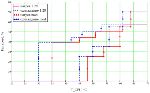
- - Что за контроллер установлен в батарею Timeline? Чем его можно перешить?
- Контроллер bq20Z955, вскрывал батарею mask89 в этом посте. DataSheet на контроллер можно скачать здесь.
- Программа Acer Battery Updater 1.4.7.0. Ссылка на закачку в сообщении
-

- - Возможные проблемы с работой винчестера на ноутбуках 5810 и 4810 только в режиме SATA I см. сообщение
- Относительно изменения минимального уровня яркости подсветки см.пост и пост.
Для 1810 и 1410 возможно изменение минимального значения подсветки с помощью правки таблицы DSDT см. подробности
- Wi-Fi n в Timeline (метод частично справедлив для TimelineX) http://habrahabr.ru/blogs/DIY/107817/
- Устранение частой парковки головок HDD с помощью http://hdparm-win32.dyndns.org/hdparm/ Метод изложил Centurion в сообщении.
- Установка дополнительного SSD
Фотография вскрытого ноутбука с уже установленным Half Slim SSD от Toshiba

Где взять Half Slim SSD для установки в свободный слот см. подробности
И тесты Kingston SNV125-S2BD/30GB
- HDMI при работе от интеловской видеокарты невозможен на Timeline, см. подробности
- Замена термопасты и модернизация системы охлаждения. Добавление теплоотвода для видеопамяти в виде медной пластины (фото из этого поста). За подробностями сюда и сюда. Меняет и приводит фотографии mask89
      
- Снятие аппаратной блокировки разгона - Trusted Mode Enabling (TME-mod) для AS 3810 / TM 8371 (как с интегрированной, так и с переключаемой графикой).
Текст с иллюстрациями доступен в сообщении, написанном mask89
- Аппаратный разгон FSB с 200MHz до 266MHz на примере AS 3810
Подробности в посте, написанном mask89
31. Разгон видеокарты ноутбука
Разгон с помощью RivaTuner описан в посте [FAQ] Acer Aspire & Travelmate Timeline (3410,3810,4410,4810,5410,5810,8331,8371,8431,8471,8531,8571), #4379
Не лишним будет прочесть сообщение
32. Разгон процессора в ноутбуке
 - В разных моделях линейки Timeline и ревизиях материнских плат распаивается микросхема тактового генератора (PLL) RTM875t-606 или ICS9LPRS365BGLF. Как проверить тип установленного PLL генератора описано в посте
- RTM875t-606 - программный разгон на 25%
Средства:
- небольшая утилита, основанная на setfsb20b15w для разгона CPU на 25%.
- сама setfsb (для желающих продолжить эксперименты с разгоном)
Разгон на 25%
1. Скачать разгонялку по ссылке http://www.mediafire.com/download.php?0g0hl08mokkka2y
Её особенности:
- для разгона необходимо всего лишь запустить исполняемый (.exe) файл.
- разгон процессоров на шине 533/800 MHz
- поддержка материнских плат на чипсетах: GL960/GM965/PM965/GL40/GM45/PM45
- включает PLL для RTM875T
- утилита тестировалась под XP, но также работает и на Vista/Windows 7 (включая 64-битные, но об этом ниже)
2. Извлечь файлы из архива
- OC_RTM875T_167.exe предназначен для разгона CPU на шине 667 MHz
- OC_RTM875T_250.exe предназначен для разгона CPU на шине 800 MHz (для разгона Timeline)
3. Для 64-bit Windows необходимо отключить проверку подписи драйверов. Как это сделать:
- Вариант 1: Пуск-> cmd -> правой кнопкой выбираем Запуск от имени администратора->вводим команду bcdedit.exe -set loadoptions DDISABLE_INTEGRITY_CHECKS -> Enter и перезагружаемся. Во время загрузки нажимаем F8, попадаем в меню выбора вариантов запуска, грузимся в режиме с Отключёнием обязательной проверкой подписи драйверов
- Вариант 2: Win+R-> gpedit.msc -> Конфигурация пользователя – Административные шаблоны->Система->Установка драйвера-> два раза щёлкнуть по Цифровая подпись драйверов устройств, выбрать Отключить и нажать ОК. Перезагрузиться.
- Вариант 3: Скачиваем архив http://narod.ru/disk/17804812000/OverClock.rar.html, запускаем файл dseo13b.exe (его происхождение http://www.ngohq.com/home.php?page=dseo), выбираем Test mode и перезагружаемся. Снова запускаем dseo13b.exe и подписываем SysInfoX64.sys из архива с разго-нялкой, перезагружаемся. Теперь можно запускать саму разгонялку.
- Вариант 4: Скачать разгонялку с уже подписанным файлом SysInfoX64.sys по ссылке http://www.mediafire.com/?0g0hl08mokkka2y и просто запустить OC_RTM875T_250.exe из архива, дабы не было путаницы, удалён OC_RTM875T_167.exe, если кому надо, то по ссылке http://www.mediafire.com/?ttl97npej87t894 выложено полным комплектом
4. Для разгона Acer Timeline (Aspire и TravelMate) необходимо запустить OC_RTM875T_250.exe, что увеличит частоту процессора на 25% (подняв частоту шины с 200 MHz до 250 MHz и частоту памяти, которая начинает работать на своей штатной частоте, а не на урезанной, о которой говорилось при описании начинки выше).
5. Разгон снимается после:
- сна
- выключения и последующего включения
- с помощью setFSB
6. Способы фиксации разгона или как сделать, чтобы разгон был всегда
- поместить OC_RTM875T_250.exe в автозагрузку
- создать в планировщике задание (процесс в картинках http://img202.imageshack.us/gal.php?g=task07j.png, выставить Выполнить с наивысшими правами. Во вкладке Триггеры создать два триггера - один на вход любого пользователя в систему, второй на спец. событие в журнале (это событие происходит при выходе из режима сна)
7. Замеченные особенности:
- при активном разгоне может зависнуть во время переключения на другой план электропитания
- при установленном плане Высокая производительность множитель процессора будет постоянно держаться на максимуме, при Сбалансированном-изменяться.
- температура процессора после разгона НЕ переваливает за отметку в 60°C
Тест производительности Everest до и после разгона в сообщении. И это сообщение
- ICS9LPRS365BGLF - программный разгон осуществим только после выполнения TME-мода.
Процедура снятия аппаратной блокировки разгона для AS 3810 / TM 8371 доступна в сообщении, написанном mask89.
- При любом PLL можно сделать аппаратный разгон частоты шины FSB с 200MHz до 266MHz.
Текст с иллюстрациями доступен в сообщении, написанном mask89
33. BIOS ноутбука
1. Прошивка BIOS кроме TimelineX 3820, где BIOS от Phoenix, а не Insyde- Скачайте биос с сайта производителя ноутбука для своей модели.
- Подключить зарядное устройство к ноутбуку и к электросети
- Распаковать скачанный архив с биосом и прошивальщиком (рекомендуется избегать длинных путей, т.е. запихивать в 100 папок. Лучше: распаковать в папку на рабочем столе)
- Закрыть все посторонние приложения(особенно те, которые могут зависнуть без предупреждения)
- Зайти в папку, куда распаковали содержимое архива и запустить с правами администратора программу InsydeFlash.exe
(файл биоса имеет расширение .fd, при необходимости можно его заменить на более старую версию, и прошить с помощью программы-прошивальщика) - В окне программы InsydeFlash.exe будет показана существующая версия биоса и версия, на которую предполагается перепрошить. Выскочит окно с подтверждением или отменой процедуры прошивки
- В процессе перепрошивки не выключайте компьютер и не пытайтесь выполнять на нём какие-либо действия. (Лучше вообще его не трогать)
После перепрошивки компьютер перезагрузится автоматически. - На экране приветствия BIOS можно нажать клавишу F2 и посмотреть версию биоса, т.е. удостовериться в результате.
- Асеровский мануал по перепрошивке (с картинками) можно прочитать, открыв PDF документ Insyde Win-Flash Tool SOP.
2. Восстановление BIOS после неудачной прошивки
На примере 13" серии Timeline (3810T/TG и 3410)
3. Способ отката из-под установленной системы на более позднюю версию BIOS
Последние версии прошивальщика Insydeflash ругаются при попытке отката на более старые версии BIOS фразой The version of ROM file is the same version of BIOS
Простой выход из ситуации, предложенный mask89
В файле настроек platform.ini, находящегося в папке с прошивальщиком, в секции [Bios_Version_Check] установить у ключа flag значение равное 0
[Bios_Version_Check]
flag=0
Пояснение данного ключа:
;This flag is the switch of checking BIOS Version. When flag is 1, utility will
;check BIOS Version. If ROM file Version is older than Bios, utility will display warning
;message and close application. When flag is 0, utility won't check ROM file version.
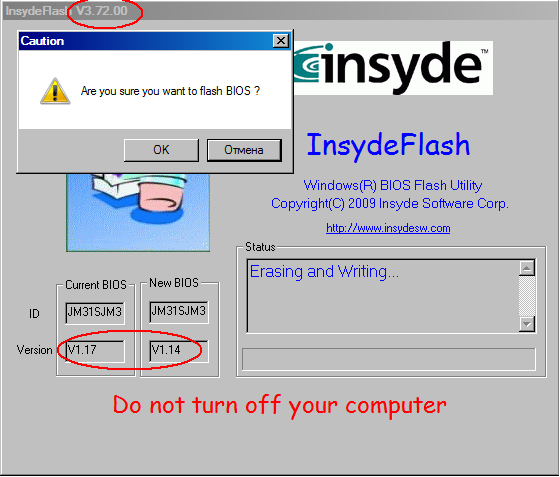
Уже переделанный прошивальщик InsydeFlash версии 3.4.5 [скачать с обменников] (для 32 и 64 bit ОС)
Всё что осталось сделать - это скачать с сайта асера архив с нужным биосом, вытащить оттуда файл JM3100FRvY.XX (где Y.XX файл дампа BIOS) и скопировать его в папку к прошивальщику InsydeFlash. При запуске он сам подхватит скопированную прошивку биос, выведет её номер и предложит начать прошиваться.
Не забудьте подключить ноутбук к электросети.
4. ChangeLog. Изменения в различных версиях BIOS
13,3" Aspire
- 1.04-1.08
- 1.11-1.14
- 1.13-1.15
- 1.15-1.17
- 1.18-1.19
- 1.20-1.27
- 1.28
14" и 15,6" Aspire
- 1.26-1.31
- новое в 1.34 и 2.34
5. Температурные пороги включения и выключения вентилятора
Цель: Помочь пользователю выбрать наиболее удобную для него в плане нагрева и шума версию BIOS.
оставаясь на устаревшей версии BIOS, вы соглашаетесь мириться в пользу тишины со всеми ошибками, исправленными в более свежих версиях
Методика измерений: - на моделях с двумя видеокартами замеры проводились при работе на видеокарте Intel
- запускался Everest, открывался раздел Датчик и снимались показания наивысшей (для двухъядерных) температуры ядра процессора на момент включения/выключения вентилятора.
- если вентилятор работал, то фиксировалась температура, при которой он выключался
(иногда требовалось помочь ему остыть в прохладном месте) - если вентилятор не работал, то происходил нагрев ядер процессора и фиксировалась температура, при которой он включался
(нагрев можно осуществить из того же Everest, запустив "Тест стабильности системы" из меню "Сервис")
- Замеры температур включения и выключения вентилятора производились поочерёдно при работе ноутбука от сети и от батареи
13,3" Aspire Timeline
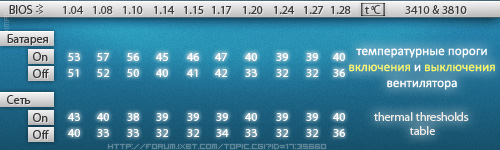
Благодаря Прыгун сообщение добавлены значения для 1.17 BIOS
Благодаря Pit сообщение добавлены значения для 1.10 BIOS
Благодаря Potapov сообщение добавлены значения для 1.08 BIOS
Благодаря $m0L сообщение добавлены значения для 1.15 BIOS
Благодаря Vanzent, который специально установил самую первую версию BIOS сообщение теперь известны значения для 1.04
Благодаря mask89 сообщение добавлены значения для 1.24 BIOS
Благодаря antoshinsv сообщение добавлены значения для 1.28 BIOS
13,3" TravelMate Timeline
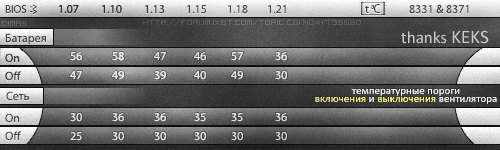
Благодаря KEKS сообщение внесены значения для всех версий BIOS TravelMate
Таблицы для остальных моделей Aspire и TravelMate появятся сразу, как только обладатели соизволят произвести замеры.
6. Модифицированный, разлоченный BIOS от advan (только для 3х10)Некоторые фотографии разлоченного BIOS http://forum.ixbt.com/post.cgi?id=attach:17:35660:4975:2 и http://forum.ixbt.com/post.cgi?id=attach:17:35660:4975:1
7. Модифицированный BIOS от mask89 (только для Aspire 14 и 15")
BIOS 1.35 http://rghost.ru/1657720 [сообщение 1] [сообщение 2] [сообщение 3] [сообщение 4]
Отличия данной модификации от оригинала:- 3 пункта для переключаемой графики
- включено отображение скрытых опций
8. Расширенная версия BIOS 1.27 от advan (только для Aspire 3410\3810)
BIOS 1.27 http://letitbit.net/download/02199.0229f12237f1b7ae3…C_ad1ced.ZIP.html [сообщение]
Отличия данной модификации от оригинала:- 3 пункта для переключаемой графики
- добавлен пункт User Access Level. Позволяет включить отображение скрытых опций.
- Пункты Network Boot, Quiet Boot, F12 Boot теперь только во вкладке Boot. Отображаются при уровне доступа Full
- Разблокированы меню Advanced и Power. Теперь они называются Others
- Незначительные изменения
9. Расширенная версия BIOS 1.28 от solidsnake1 (для TravelMate 8371)
BIOS 1.28 http://www.mediafire.com/?sdi1sv88b60ieuj [сообщение]
Отличия данной модификации от оригинала:- Has Slic 2.1
- "Switchable/Intel Only/ATI Only" Graphics options
- Has all advanced options unlocked
- Changed the FAN settings. Set the temperature to 52 C for fan to turn on, instead of 30 C
* May work on some other laptop models too.
10. Кастомный BIOS для Acer 3810 / 8371 от advan и mask89- Изменены температурные пороги включения вентилятора и его скорость
- 3 режима работы графики ‘Switchable graphics’ / ‘Intel Only’ / ‘ATI Only’
- Разлочены скрытые меню BIOS ‘Advanced’ и ‘Power’
- Разлочен пункт ‘User Access Level’. (Для отображения скрытых опций выберете Full)
- для AS 3810 поддерживается загрузка ОС с кардридера
- Win 7 support
Сообщение с описанием порогов включения и выключения вентилятора.
!!! Если у вас температура процессора в офисном режиме с новым биосом будет больше 55°С, а под нагрузкой переваливать за 65, пора задуматься о чистке системы охлаждения и замене термопасты на CPU.
О возможных проблемах, связанных с не загрузкой устройства, картридером см. тут
BIOS Acer Aspire 3810
BIOS Acer Travelmate 8371
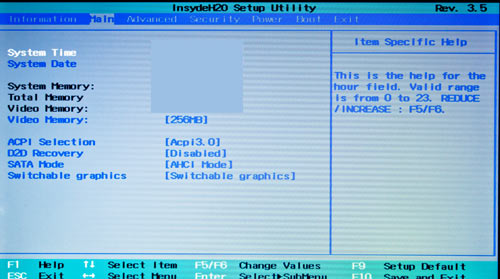 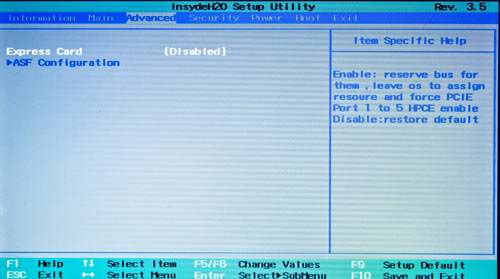 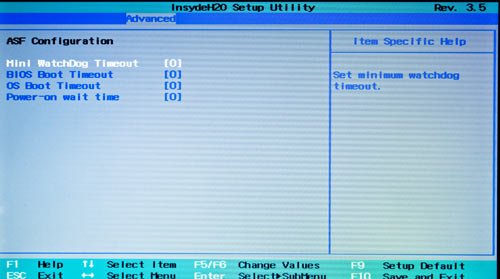 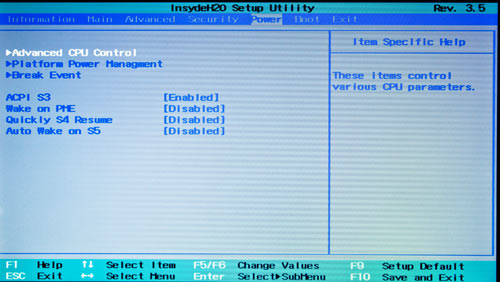 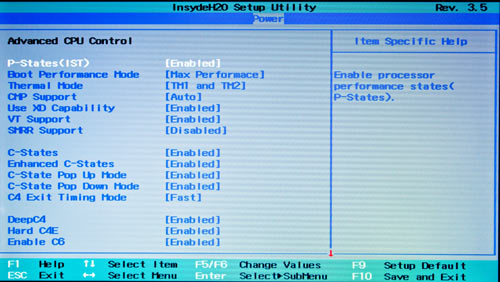 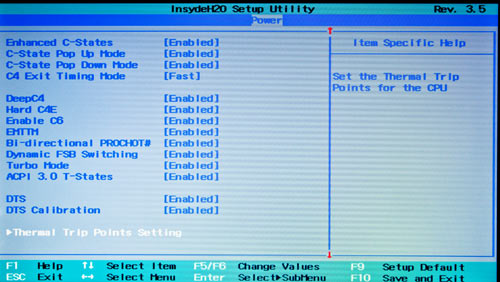 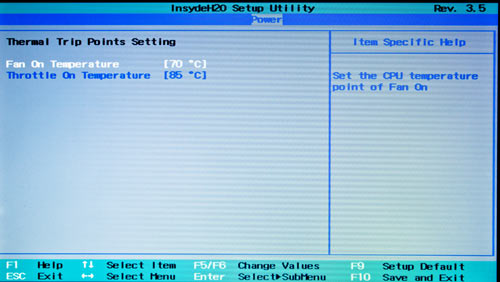 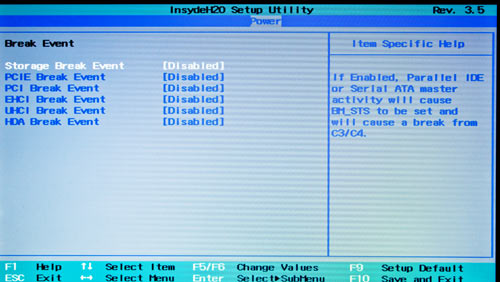 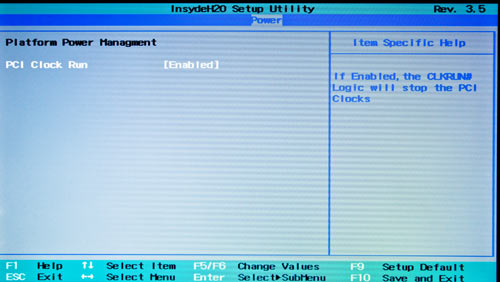
Все скрытые опции, доступные при установке User Access Level в положение Full (вкладка Security) приведены в посте.
11. Кастомный BIOS v3314 для Acer 1410/1810 от mask89
-Разлочены скрытые меню Advanced и Power
Скачать можно по ссылке в теме BIOS ноутбука. Настройка, прошивка, восстановление, особенности..., #290
Подробности в сообщении
Чтобы увидеть все пункты, надо изменить опцию User Access Level в меню Security с View Only на Full.
Все дополнения, поправки и предложения касательно FAQ обсуждаются через Приват или прямо в теме, пишите. Сообщения с поправками касательно FAQ в теме будут удаляться (по усмотрению, после принятия\отклонения предложения).
Перепечатка полная или частичная, в том числе и вариации на тему вольного пересказа без согласия автора FAQ Запрещена.
|

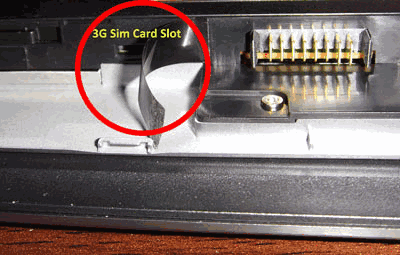




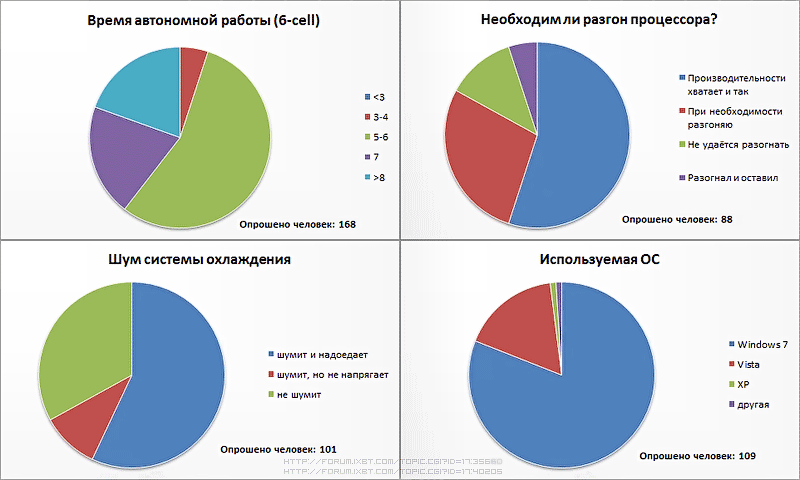




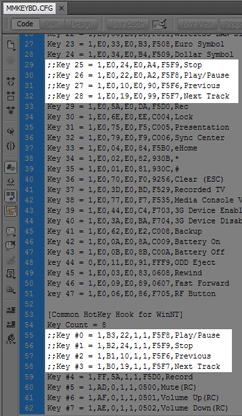
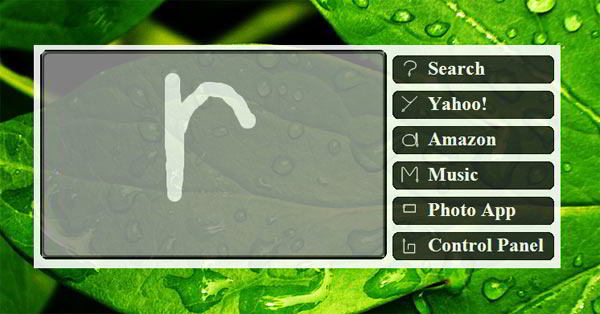
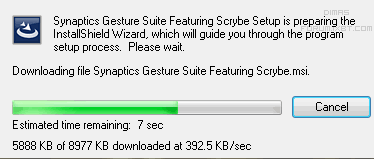
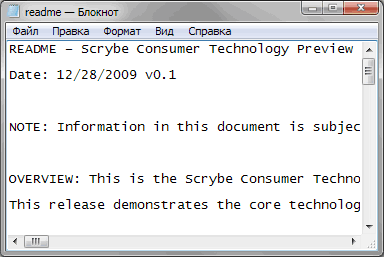
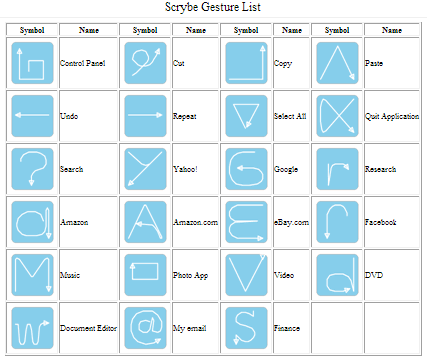
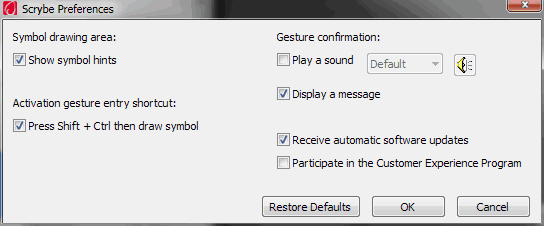

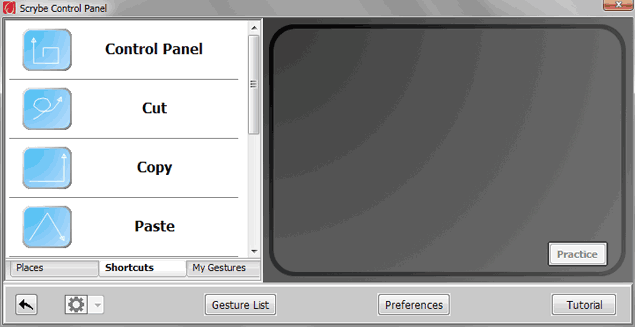
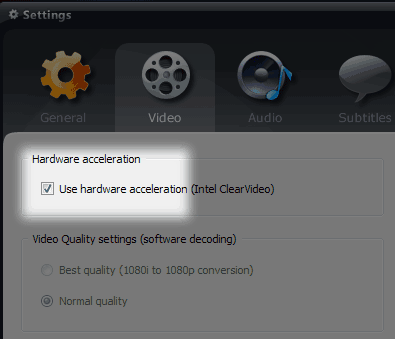
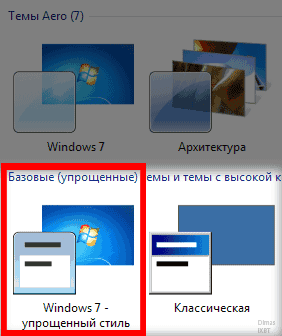
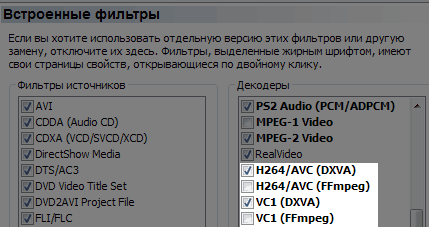
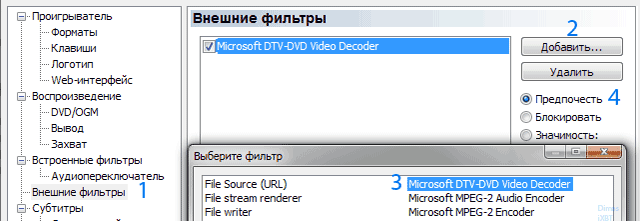
 Теперь идём в Вид-Настройки-Встроенные фильтры. Рядом с пунктами, где значатся H.264 и VC1 галок стоять не должно. В Вид-Настройки-Вывод в первом столбце должно быть выставлен переключатель рядом с EVR, в остальных двух должны быть выбраны первые пункты(системный).
Теперь идём в Вид-Настройки-Встроенные фильтры. Рядом с пунктами, где значатся H.264 и VC1 галок стоять не должно. В Вид-Настройки-Вывод в первом столбце должно быть выставлен переключатель рядом с EVR, в остальных двух должны быть выбраны первые пункты(системный).